編輯:關於Android編程
首先呈上Android循環滾輪效果圖:
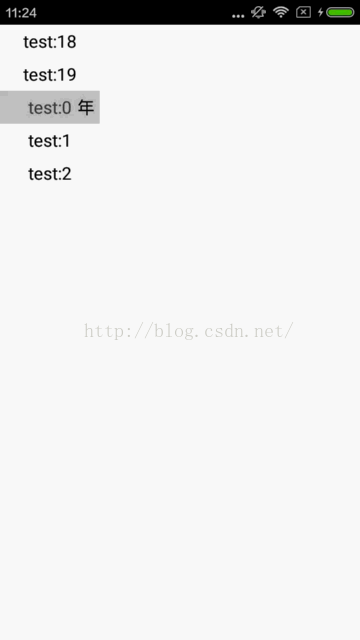
現在很多地方都用到了滾輪布局WheelView,比如在選擇生日的時候,風格類似系統提供的DatePickerDialog,開源的控件也有很多,不過大部分都是根據當前項目的需求繪制的界面,因此我就自己寫了一款比較符合自己項目的WheelView。
首先這個控件有以下的需求:
1、能夠循環滾動,當向上或者向下滑動到臨界值的時候,則循環開始滾動
2、中間的一塊有一塊半透明的選擇區,滑動結束時,哪一塊在這個選擇區,就選擇這快。
3、繼承自View進行繪制
然後進行一些關鍵點的講解:
1、整體控件繼承自View,在onDraw中進行繪制。整體包含三個模塊,整個View、每一塊的條目、中間選擇區的條目(額外繪制一塊灰色區域)。
2、通過動態設置或者默認設置的可顯示條目數,在最上和最下再各加入一塊,意思就是一共繪制showCount+2個條目。
3、當最上面的條目數滑動超過條目高度的一半時,進行動態條目更新:將最下面的條目刪除加入第一個條目、將第一個條目刪除加入最下面的條目。
4、外界可設置條目顯示數、字體大小、顏色、選擇區提示文字(圖中那個年字)、默認選擇項、padding補白等等。
5、在onTouchEvent中,得到手指滑動的漸變值,動態更新當前所有的條目。
6、在onMeasure中動態計算寬度,所有條目的寬度、高度、起始Y坐標等等。
7、通過當前條目和被選擇條目的坐標,超過一半則視為被選擇,並且滑動到對應的位置。
下面的是WheelView代碼,主要是計算初始值、得到外面設置的值:
package cc.wxf.view.wheel;
import android.content.Context;
import android.graphics.Canvas;
import android.graphics.Color;
import android.graphics.Paint;
import android.util.AttributeSet;
import android.view.MotionEvent;
import android.view.View;
import java.util.ArrayList;
import java.util.List;
/**
* Created by ccwxf on 2016/3/31.
*/
public class WheelView extends View {
public static final int FONT_COLOR = Color.BLACK;
public static final int FONT_SIZE = 30;
public static final int PADDING = 10;
public static final int SHOW_COUNT = 3;
public static final int SELECT = 0;
//總體寬度、高度、Item的高度
private int width;
private int height;
private int itemHeight;
//需要顯示的行數
private int showCount = SHOW_COUNT;
//當前默認選擇的位置
private int select = SELECT;
//字體顏色、大小、補白
private int fontColor = FONT_COLOR;
private int fontSize = FONT_SIZE;
private int padding = PADDING;
//文本列表
private List<String> lists;
//選中項的輔助文本,可為空
private String selectTip;
//每一項Item和選中項
private List<WheelItem> wheelItems = new ArrayList<WheelItem>();
private WheelSelect wheelSelect = null;
//手點擊的Y坐標
private float mTouchY;
//監聽器
private OnWheelViewItemSelectListener listener;
public WheelView(Context context) {
super(context);
}
public WheelView(Context context, AttributeSet attrs) {
super(context, attrs);
}
public WheelView(Context context, AttributeSet attrs, int defStyleAttr) {
super(context, attrs, defStyleAttr);
}
/**
* 設置字體的顏色,不設置的話默認為黑色
* @param fontColor
* @return
*/
public WheelView fontColor(int fontColor){
this.fontColor = fontColor;
return this;
}
/**
* 設置字體的大小,不設置的話默認為30
* @param fontSize
* @return
*/
public WheelView fontSize(int fontSize){
this.fontSize = fontSize;
return this;
}
/**
* 設置文本到上下兩邊的補白,不合適的話默認為10
* @param padding
* @return
*/
public WheelView padding(int padding){
this.padding = padding;
return this;
}
/**
* 設置選中項的復制文本,可以不設置
* @param selectTip
* @return
*/
public WheelView selectTip(String selectTip){
this.selectTip = selectTip;
return this;
}
/**
* 設置文本列表,必須且必須在build方法之前設置
* @param lists
* @return
*/
public WheelView lists(List<String> lists){
this.lists = lists;
return this;
}
/**
* 設置顯示行數,不設置的話默認為3
* @param showCount
* @return
*/
public WheelView showCount(int showCount){
if(showCount % 2 == 0){
throw new IllegalStateException("the showCount must be odd");
}
this.showCount = showCount;
return this;
}
/**
* 設置默認選中的文本的索引,不設置默認為0
* @param select
* @return
*/
public WheelView select(int select){
this.select = select;
return this;
}
/**
* 最後調用的方法,判斷是否有必要函數沒有被調用
* @return
*/
public WheelView build(){
if(lists == null){
throw new IllegalStateException("this method must invoke after the method [lists]");
}
return this;
}
@Override
protected void onMeasure(int widthMeasureSpec, int heightMeasureSpec) {
//得到總體寬度
width = MeasureSpec.getSize(widthMeasureSpec) - getPaddingLeft() - getPaddingRight();
// 得到每一個Item的高度
Paint mPaint = new Paint();
mPaint.setTextSize(fontSize);
Paint.FontMetrics metrics = mPaint.getFontMetrics();
itemHeight = (int) (metrics.bottom - metrics.top) + 2 * padding;
//初始化每一個WheelItem
initWheelItems(width, itemHeight);
//初始化WheelSelect
wheelSelect = new WheelSelect(showCount / 2 * itemHeight, width, itemHeight, selectTip, fontColor, fontSize, padding);
//得到所有的高度
height = itemHeight * showCount;
super.onMeasure(widthMeasureSpec, MeasureSpec.makeMeasureSpec(height, MeasureSpec.EXACTLY));
}
/**
* 創建顯示個數+2個WheelItem
* @param width
* @param itemHeight
*/
private void initWheelItems(int width, int itemHeight) {
wheelItems.clear();
for(int i = 0; i < showCount + 2; i++){
int startY = itemHeight * (i - 1);
int stringIndex = select - showCount / 2 - 1 + i;
if(stringIndex < 0){
stringIndex = lists.size() + stringIndex;
}
wheelItems.add(new WheelItem(startY, width, itemHeight, fontColor, fontSize, lists.get(stringIndex)));
}
}
@Override
public boolean onTouchEvent(MotionEvent event) {
switch (event.getAction()){
case MotionEvent.ACTION_DOWN:
mTouchY = event.getY();
return true;
case MotionEvent.ACTION_MOVE:
float dy = event.getY() - mTouchY;
mTouchY = event.getY();
handleMove(dy);
break;
case MotionEvent.ACTION_UP:
handleUp();
break;
}
return super.onTouchEvent(event);
}
/**
* 處理移動操作
* @param dy
*/
private void handleMove(float dy) {
//調整坐標
for(WheelItem item : wheelItems){
item.adjust(dy);
}
invalidate();
//調整
adjust();
}
/**
* 處理抬起操作
*/
private void handleUp(){
int index = -1;
//得到應該選擇的那一項
for(int i = 0; i < wheelItems.size(); i++){
WheelItem item = wheelItems.get(i);
//如果startY在selectItem的中點上面,則將該項作為選擇項
if(item.getStartY() > wheelSelect.getStartY() && item.getStartY() < (wheelSelect.getStartY() + itemHeight / 2)){
index = i;
break;
}
//如果startY在selectItem的中點下面,則將上一項作為選擇項
if(item.getStartY() >= (wheelSelect.getStartY() + itemHeight / 2) && item.getStartY() < (wheelSelect.getStartY() + itemHeight)){
index = i - 1;
break;
}
}
//如果沒找到或者其他因素,直接返回
if(index == -1){
return;
}
//得到偏移的位移
float dy = wheelSelect.getStartY() - wheelItems.get(index).getStartY();
//調整坐標
for(WheelItem item : wheelItems){
item.adjust(dy);
}
invalidate();
// 調整
adjust();
//設置選擇項
int stringIndex = lists.indexOf(wheelItems.get(index).getText());
if(stringIndex != -1){
select = stringIndex;
if(listener != null){
listener.onItemSelect(select);
}
}
}
/**
* 調整Item移動和循環顯示
*/
private void adjust(){
//如果向下滑動超出半個Item的高度,則調整容器
if(wheelItems.get(0).getStartY() >= -itemHeight / 2 ){
//移除最後一個Item重用
WheelItem item = wheelItems.remove(wheelItems.size() - 1);
//設置起點Y坐標
item.setStartY(wheelItems.get(0).getStartY() - itemHeight);
//得到文本在容器中的索引
int index = lists.indexOf(wheelItems.get(0).getText());
if(index == -1){
return;
}
index -= 1;
if(index < 0){
index = lists.size() + index;
}
//設置文本
item.setText(lists.get(index));
//添加到最開始
wheelItems.add(0, item);
invalidate();
return;
}
//如果向上滑超出半個Item的高度,則調整容器
if(wheelItems.get(0).getStartY() <= (-itemHeight / 2 - itemHeight)){
//移除第一個Item重用
WheelItem item = wheelItems.remove(0);
//設置起點Y坐標
item.setStartY(wheelItems.get(wheelItems.size() - 1).getStartY() + itemHeight);
//得到文本在容器中的索引
int index = lists.indexOf(wheelItems.get(wheelItems.size() - 1).getText());
if(index == -1){
return;
}
index += 1;
if(index >= lists.size()){
index = 0;
}
//設置文本
item.setText(lists.get(index));
//添加到最後面
wheelItems.add(item);
invalidate();
return;
}
}
/**
* 得到當前的選擇項
*/
public int getSelectItem(){
return select;
}
@Override
protected void onDraw(Canvas canvas) {
//繪制每一項Item
for(WheelItem item : wheelItems){
item.onDraw(canvas);
}
//繪制陰影
if(wheelSelect != null){
wheelSelect.onDraw(canvas);
}
}
/**
* 設置監聽器
* @param listener
* @return
*/
public WheelView listener(OnWheelViewItemSelectListener listener){
this.listener = listener;
return this;
}
public interface OnWheelViewItemSelectListener{
void onItemSelect(int index);
}
}
然後是每一個條目類,根據當前的坐標進行繪制,根據漸變值改變坐標等:
package cc.wxf.view.wheel;
import android.graphics.Canvas;
import android.graphics.Paint;
import android.graphics.RectF;
/**
* Created by ccwxf on 2016/3/31.
*/
public class WheelItem {
// 起點Y坐標、寬度、高度
private float startY;
private int width;
private int height;
//四點坐標
private RectF rect = new RectF();
//字體大小、顏色
private int fontColor;
private int fontSize;
private String text;
private Paint mPaint = new Paint(Paint.ANTI_ALIAS_FLAG);
public WheelItem(float startY, int width, int height, int fontColor, int fontSize, String text) {
this.startY = startY;
this.width = width;
this.height = height;
this.fontColor = fontColor;
this.fontSize = fontSize;
this.text = text;
adjust(0);
}
/**
* 根據Y坐標的變化值,調整四點坐標值
* @param dy
*/
public void adjust(float dy){
startY += dy;
rect.left = 0;
rect.top = startY;
rect.right = width;
rect.bottom = startY + height;
}
public float getStartY() {
return startY;
}
/**
* 直接設置Y坐標屬性,調整四點坐標屬性
* @param startY
*/
public void setStartY(float startY) {
this.startY = startY;
rect.left = 0;
rect.top = startY;
rect.right = width;
rect.bottom = startY + height;
}
public void setText(String text) {
this.text = text;
}
public String getText() {
return text;
}
public void onDraw(Canvas mCanvas){
//設置鋼筆屬性
mPaint.setTextSize(fontSize);
mPaint.setColor(fontColor);
//得到字體的寬度
int textWidth = (int)mPaint.measureText(text);
//drawText的繪制起點是左下角,y軸起點為baseLine
Paint.FontMetrics metrics = mPaint.getFontMetrics();
int baseLine = (int)(rect.centerY() + (metrics.bottom - metrics.top) / 2 - metrics.bottom);
//居中繪制
mCanvas.drawText(text, rect.centerX() - textWidth / 2, baseLine, mPaint);
}
}
最後是選擇項,就是額外得在中間區域繪制一塊灰色區域:
package cc.wxf.view.wheel;
import android.graphics.Canvas;
import android.graphics.Color;
import android.graphics.Paint;
import android.graphics.Rect;
/**
* Created by ccwxf on 2016/4/1.
*/
public class WheelSelect {
//黑框背景顏色
public static final int COLOR_BACKGROUND = Color.parseColor("#77777777");
//黑框的Y坐標起點、寬度、高度
private int startY;
private int width;
private int height;
//四點坐標
private Rect rect = new Rect();
//需要選擇文本的顏色、大小、補白
private String selectText;
private int fontColor;
private int fontSize;
private int padding;
private Paint mPaint = new Paint(Paint.ANTI_ALIAS_FLAG);
public WheelSelect(int startY, int width, int height, String selectText, int fontColor, int fontSize, int padding) {
this.startY = startY;
this.width = width;
this.height = height;
this.selectText = selectText;
this.fontColor = fontColor;
this.fontSize = fontSize;
this.padding = padding;
rect.left = 0;
rect.top = startY;
rect.right = width;
rect.bottom = startY + height;
}
public int getStartY() {
return startY;
}
public void setStartY(int startY) {
this.startY = startY;
}
public void onDraw(Canvas mCanvas) {
//繪制背景
mPaint.setStyle(Paint.Style.FILL);
mPaint.setColor(COLOR_BACKGROUND);
mCanvas.drawRect(rect, mPaint);
//繪制提醒文字
if(selectText != null){
//設置鋼筆屬性
mPaint.setTextSize(fontSize);
mPaint.setColor(fontColor);
//得到字體的寬度
int textWidth = (int)mPaint.measureText(selectText);
//drawText的繪制起點是左下角,y軸起點為baseLine
Paint.FontMetrics metrics = mPaint.getFontMetrics();
int baseLine = (int)(rect.centerY() + (metrics.bottom - metrics.top) / 2 - metrics.bottom);
//在靠右邊繪制文本
mCanvas.drawText(selectText, rect.right - padding - textWidth, baseLine, mPaint);
}
}
}
源代碼就三個文件,很簡單,注釋也很詳細,接下來就是使用文件了:
final WheelView wheelView = (WheelView) findViewById(R.id.wheelView);
final List<String> lists = new ArrayList<>();
for(int i = 0; i < 20; i++){
lists.add("test:" + i);
}
wheelView.lists(lists).fontSize(35).showCount(5).selectTip("年").select(0).listener(new WheelView.OnWheelViewItemSelectListener() {
@Override
public void onItemSelect(int index) {
Log.d("cc", "current select:" + wheelView.getSelectItem() + " index :" + index + ",result=" + lists.get(index));
}
}).build();
這個控件說簡單也簡單,說復雜也挺復雜,從最基礎的onDraw實現,可以非常高靈活度地定制各自的需求。
以上就是本文的全部內容,希望對大家的學習有所幫助,也希望大家多多支持本站。
 避免Android安卓手機中毒的五條原則
避免Android安卓手機中毒的五條原則
自從2009年第一個Android手機病毒誕生以來,已經有越來越多的Android病毒和木馬充斥在網絡。2011年全年新增手機惡意軟件及木馬8714個,被感
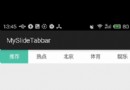 Android實現類似網易新聞選項卡動態滑動效果
Android實現類似網易新聞選項卡動態滑動效果
本文會實現一個類似網易新聞(不說網易新聞大家可能不知道大概是什麼樣子)點擊超多選項卡,選項卡動態滑動的效果。首先來看看布局,就是用HorizontalScro
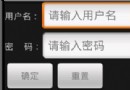 Android開發中include控件用法分析
Android開發中include控件用法分析
本文實例講述了Android開發中include控件用法。分享給大家供大家參考,具體如下:我們知道,基於Android系統的應用程序的開發,界面設計是非常重要的,它關系著
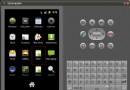 Ubuntu中為Android系統實現內置Java應用程序測試Application Frameworks層的硬件服務
Ubuntu中為Android系統實現內置Java應用程序測試Application Frameworks層的硬件服務
我們在Android系統增加硬件服務的目的是為了讓應用層的APP能夠通過Java接口來訪問硬件服務。那麼, APP如何通過Java接口來訪問Application Fra